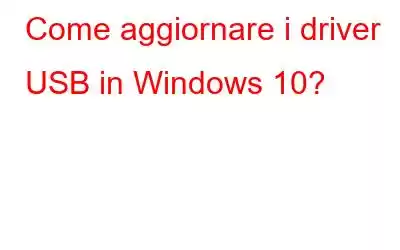Uno dei modi più semplici e popolari per connettere qualsiasi dispositivo esterno al computer è tramite il connettore Universal Serial Bus, noto in breve come USB. Tutti i produttori di dispositivi forniscono una porta USB per la connessione e i produttori di laptop forniscono più di un paio di porte USB. Questo ci porta all'argomento di oggi su come aggiornare i driver USB in Windows 10, ma solleva anche la domanda: è davvero importante aggiornare i driver USB?
La risposta è semplicemente a condizione che tu sappia quali driver fare nel tuo sistema. I driver sono piccoli programmi o codici che aiutano a stabilire una comunicazione tra il software e l'hardware. In altre parole, se i driver USB non vengono aggiornati, qualsiasi dispositivo connesso alle porte USB non verrà riconosciuto o rilevato dal tuo computer. Se riscontri problemi con i tuoi dispositivi USB che non funzionano, ecco alcuni metodi di risoluzione dei problemi per risolvere i problemi USB concentrandosi su come facilitare l'aggiornamento USB su Windows 10.
Diversi metodi su come aggiornare i driver USB in Windows 10?
Esistono quattro metodi di base su come eseguire un aggiornamento USB in Windows 10. Ho descritto tutti i metodi in modo approfondito di seguito:
Metodo 1: sito Web del produttore
Tasso di successo 75% Richiede tempo? Sì. Richiede uno sforzo? Sì Richiede know-how tecnico e capacità di risoluzione dei problemi? SìIl primo metodo per aggiornare i driver è cercarli, scaricarli e installarli dal sito Web del produttore. Tutti i produttori di hardware mantengono un sito Web specifico in cui gli utenti possono trovare i driver per i loro prodotti. Una delle maggiori sfide in questo metodo è l'identificazione della marca e del modello dell'hardware. Se non riesci a identificare il tuo hardware, dovresti provare un metodo diverso perché l'installazione di driver non corrispondenti non sarebbe vantaggiosa.
Crediti immagine: IntelIn caso di aggiornamento dei driver USB in Windows 10, dovresti cercare i driver della scheda madre o del chipset. I driver USB non sarebbero disponibili separatamente poiché fanno parte dei circuiti della scheda madre nella torre della CPU.
Metodo 2: Windows Update
Tasso di successo 50% Richiede tempo? Sì. Richiede uno sforzo? Sì Richiede know-how tecnico e capacità di risoluzione dei problemi? NoPassando al secondo metodo, puoi utilizzare la funzionalità Aggiornamenti di Windows per aggiornare i tuoi driver. Microsoft fornisce regolarmente patch agli utenti di Windows 10 relativi alle applicazioni securi ty, driver, ecc. La maggior parte dei produttori di hardware sviluppa patch dei driver e li invia al team di ricerca Microsoft che quindi controlla e analizza la patch del driver prima di rilasciarli agli utenti di Windows 10. Tuttavia, Windows Update per i driver USB è un processo lento poiché queste patch vengono scaricate solo dal server Microsoft.
Ecco i passaggi per avviare Windows Update per i driver USB sul tuo PC:
Passaggio 1: premi Windows + I per avviare la finestra Impostazioni.
Passaggio 2: scegli Aggiornamento e sicurezza e fai clic su Windows Update nel pannello sinistro della finestra.
Passaggio 3: ora fai clic sul pulsante Controlla aggiornamenti nel pannello di destra e segui le istruzioni visualizzate.
Passaggio 4: riavvia il computer una volta completato il processo di aggiornamento affinché le modifiche abbiano effetto.
Nota: se il produttore non hai inviato l'ultimo aggiornamento ai server Microsoft, non sarai in grado di scaricarlo sul tuo sistema tramite questo metodo.
Metodo 3: Gestione dispositivi
Tasso di successo 75% Fa consumare tempo? Sì. Richiede uno sforzo? No Richiede know-how tecnico e capacità di risoluzione dei problemi? NoIl metodo successivo per l'aggiornamento USB in Windows 10 consiste nell'utilizzare l'utilità del driver integrata di Microsoft nota come Gestione dispositivi. Questo strumento conserva tutti i record dei driver installati nel sistema e visualizza un elenco classificato in base all'hardware nel PC. A differenza degli aggiornamenti di Windows, gli utenti possono utilizzare Gestione dispositivi per scaricare i driver per un particolare hardware solo come i driver USB. Gli aggiornamenti di Windows sono costituiti da file e download di grandi dimensioni che includono molte patch diverse dai driver. Ecco i passaggi per utilizzare Gestione dispositivi su PC Windows 10:
Passaggio 1: premi Windows + I sulla tastiera e digita devmgmt.msc nella casella di testo seguito da Invio .
Passaggio 2: si aprirà una nuova finestra che mostra tutti i driver installati nel tuo sistema. Scorri verso il basso e individua i controller Universal Serial Bus.
Passaggio 3: fai clic su USB per visualizzare il menu a discesa, quindi fai clic con il pulsante destro del mouse su ciascun elemento per visualizzare il menu contestuale e seleziona l'opzione Aggiorna driver .
Passaggio 4: quindi, fai clic su Cerca automaticamente il software driver aggiornato e Windows cercherà e scaricherà automaticamente il driver più recente per te.
Metodo 4: aggiornamento driver Applicazione
Tasso di successo 100% Richiede tempo? No Richiede uno sforzo? No Richiede know-how tecnico e capacità di risoluzione dei problemi? NoL'ultimo metodo per aggiornare i driver è utilizzare un'applicazione di aggiornamento driver come Smart Driver Care. Questa applicazione richiede meno tempo e fatica con una percentuale di successo del 100% poiché è un software automatizzato. Smart Driver Care esegue la scansione del tuo PC e identifica tutti i problemi del driver con pochi clic del mouse. Non solo, ma cerca anche nel suo database e in Internet i driver aggiornati più recenti e li installa sul tuo sistema. Ecco i passaggi per utilizzare Smart Driver Care sul tuo computer:
Passaggio 1: scarica e installa Smart Driver Care sul tuo computer facendo clic sul collegamento sottostante.
< p data-eventsource="DownloadNow_post_button">Passaggio 2: una volta installata, apri l'applicazione e fai clic sul pulsante Avvia scansione.
Passaggio 3: una volta terminato il processo di scansione, avrai un elenco di problemi di driver sul tuo sistema. Fai clic sul collegamento Aggiorna driver accanto ai driver USB nell'elenco.
Passaggio 4: attendi che l'app cerchi, scarichi e installi l'ultimo aggiornamento driver sul tuo PC.
Passaggio 5: riavvia il PC per rendere effettive le modifiche.
Smart Driver Care eseguirà un aggiornamento USB in Windows 10 se il driver USB presente nel computer è mancante, danneggiato o obsoleto. Sostituirà facilmente il driver corrente con il driver aggiornato più compatibile.
Guarda il video tutorial:
L'ultima parola Su come aggiornare i driver USB in Windows 10?
Se noti che non sei in grado di connetterti e utilizzare i dispositivi tramite la porta USB, l'aggiornamento dei driver USB su Windows 10 è una delle migliori soluzioni possibili. Puoi utilizzare una qualsiasi delle quattro soluzioni fornite sopra, ma nota il tempo, l'impegno, le competenze tecnologiche richieste insieme alla percentuale di successo. In altre parole, l'utilizzo di un software di aggiornamento dei driver è una delle soluzioni migliori per svolgere questa attività in modo conveniente e fornire un computer fluido e senza errori.
Per qualsiasi domanda o suggerimento, faccelo sapere nella sezione commenti qui sotto. Ci piacerebbe risponderti con una soluzione. Pubblichiamo regolarmente suggerimenti e trucchi, insieme alle risposte a problemi comuni relativi alla tecnologia.leggi: 0